| 14.4. Κλαστικό IFS | ||
|---|---|---|

|
14. Φίλτρα απόδοσης |  |
Αυτό το πρόσθετο βασισμένο σε κλαστικά είναι πραγματικά θαυμάσιο! Με αυτό το εύχρηστο όργανο, μπορείτε να δημιουργήσετε εκπληκτικά φυσιοκρατικά οργανικά σχήματα, όπως φύλλα, άνθη, κλαδιά ή ακόμα ολόκληρα δέντρα. («IFS» αντιστοιχεί σε «επαναληπτικό σύστημα λειτουργίας».)
Το κλειδί στη χρήση αυτού του προσθέτου βρίσκεται στην εκτέλεση πολύ μικρών και ακριβών μετακινήσεων στον κλαστικό χώρο. Το αποτέλεσμα είναι πάντοτε δύσκολο να προβλεφτεί και πρέπει να είσαστε πολύ προσεκτικοί όταν αλλάζετε το μοτίβο. Εάν κάνετε ένα τριγωνικό συστατικό υπερβολικά μεγάλο, ή εάν το μετακινείτε υπερβολικά μακριά (μερικές φορές ακόμα και ελαφριά), η οθόνη προεπισκόπησης θα μαυρίσει, ή συνηθέστερα, θα κολλήσετε με ένα μεγάλο σύννεφο σωματιδίων χωρίς σχήμα.
Μια συμβουλή: Όταν βρείτε ένα μοτίβο με το οποίο θέλετε να δουλέψετε, κάντε μόνο μικρές αλλαγές και παραμείνετε στις παραλλαγές αυτού του μοτίβου. Είναι πολύ εύκολο να χάσετε κάτι το καλό. Αντίθετα με ότι ίσως πιστεύετε, είναι πραγματικά πολύ πιο εύκολο να δημιουργήσετε ένα φύλο δέντρου με το κλαστικό IFS παρά να κάνετε ένα καθορισμένο γεωμετρικό μοτίβο (όπου στην πραγματικότητα ξέρετε τι κάνετε και καταλήγετε με το μοτίβο που είχατε στο μυαλό).
Για μια σύντομη εισαγωγή στο IFS δείτε Foley και van Dam, κ.α.,. γραφικά υπολογιστών, αρχές και πρακτική[FOLEY01].
Η διεπαφή προσθέτου αποτελείται από την περιοχή σύνθεσης στα αριστερά, μια οθόνη προεπισκόπησης στα δεξιά και μερικές καρτέλες και κουμπιά επιλογής στον πάτο του διαλόγου. Η προεπιλεγμένη ρύθμιση (στο παράθυρο προεπισκόπησης) είναι τρία ισόπλευρα τρίγωνα. (Αυτό ανυψώνει ένα κλαστικό μοτίβο που λέγεται τρίγωνο Sierpinski).
Εργαλειοθήκη
Κλικ στα κουμπιά της εργαλειοθήκης για να χρησιμοποιήσετε τα επόμενα εργαλεία, ή ανοίξτε το μενού περιεχομένου της περιοχής σύνθεσης.
Επιλέξτε την ενέργεια για εκτέλεση χρησιμοποιώντας το δείκτη (ποντικιού).
Προσθήκη ή αφαίρεση κλαστικών.
Τυπικό.
Συνδέστε τα κλαστικά και εφαρμόστε τις ενέργειες σε όλα τα κλαστικά.
Επαναϋπολογισμός του κέντρου των κλαστικών. Αυτό δεν έχει κανένα ορατό αποτέλεσμα στο τελικό κλαστικό.
Επιταχύνει τον χρόνο σχεδίασης. Αυτό είναι ιδιαίτερα χρήσιμο όταν δουλεύετε με μια μεγάλη ακτίνα σημείου· απλά να θυμόσαστε να χρησιμοποιήσετε ακόμα και πολλαπλάσια της προεπιλεγμένης τιμής: 4096, 8192, 16384, …
Καθορίζει πόσες φορές το κλαστικό θα επαναλάβει τον εαυτό του. (Μια υψηλή τιμή για υποδιαίρεση και επαναλήψεις είναι για προφανείς λόγους απώλεια χρόνου διαδικασίας εκτός και η εικόνα σας είναι πολλή μεγάλη.)
Ελέγχει τη στάθμη της λεπτομέρειας.
Καθορίζει την πυκνότητα των «πινελιών» στην σχεδιαζόμενη εικόνα. Μια χαμηλή ακτίνα σημείου είναι καλή για λεπτά σύννεφα σωματιδίων ή ψεκασμό, ενώ μια υψηλή ακτίνα σημείου παράγει χοντρές, συμπαγείς πινελιές παρόμοιες με νερομπογιές. Προσέξτε να μην χρησιμοποιήσετε υπερβολική ακτίνα σημείου - παίρνει πολύ χρόνο για να σχεδιαστεί.
Χωρικός μετασχηματισμός
Σας δίνει πληροφορίες για το ενεργό κλαστικό και επιτρέπει να πληκτρολογήσετε μια τιμή αντί να την αλλάξετε χειροκίνητα. Αλλάζοντας τις παραμέτρους με το ποντίκι δεν είναι πολύ ακριβές, έτσι αυτό είναι μια χρήσιμη επιλογή όταν χρειάζεται να είσαστε ακριβείς.
Μετακίνηση, κλιμάκωση ή διάτμηση του ενεργού κλαστικού.
Επιμήκυνση του ενεργού κλαστικού.
Αναστροφή του ενεργού κλαστικού.
Χρωματικός μετασχηματισμός
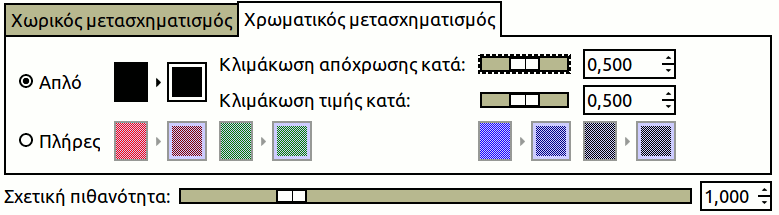
Αλλάζει το χρώμα του τρέχοντος επιλεγμένου κλαστικού συστατικού (προεπιλογή είναι το χρώμα προσκηνίου στην εργαλειοθήκη) σε ένα χρώμα της επιλογής σας.
Όπως ο απλός χρωματικός μετασχηματισμός αλλά αυτή τη φορά μπορείτε να διαχειριστείτε το χρωματικό μετασχηματισμό για κάθε χρωματικό κανάλι και για το κανάλι άλφα (που φαίνεται σαν μαύρο κανάλι).
Όταν έχετε πολλά κλαστικά με διαφορετικά χρώματα, τα χρώματα αναμειγνύονται μεταξύ τους. Έτσι ακόμα κι αν ορίσετε «καθαρό κόκκινο» για ένα κλαστικό, ίσως στην πραγματικότητα να είναι σχεδόν γαλάζιο σε μερικές θέσεις, ενώ ένα άλλο «κόκκινο» κλαστικό ίσως να έχει πολύ κίτρινο μέσα του. Η κλίμακα απόχρωσης/τιμής αλλάζει την ισχύ χρώματος του ενεργού κλαστικού, ή πώς θα επηρεάζει αυτό το κλαστικό χρώμα.
Άλλο
Καθορίζει τον επιρροή ή συνολική επίδραση κάποιου κλαστικού.
Αυτό είναι ένα μάλλον σύνθετο πρόσθετο, έτσι για να σας βοηθήσουμε να το καταλάβετε, θα σας δώσουμε ένα παράδειγμα όπου θα δημιουργήσετε ένα φύλο ή κλαδί.
Πολλές μορφές ζωής και ειδικά φυτών, κατασκευάζονται σαν μαθηματικά κλαστικά, δηλαδή, ένα σχήμα που αναπαράγει ή επαναλαμβάνει τον εαυτό του επ' άπειρο στην μικρότερη λεπτομέρεια. Μπορείτε εύκολα να αναπαράξετε το σχήμα ενός φύλλου ή ενός κλαδιού χρησιμοποιώντας τέσσερα (ή περισσότερα) κλαστικά. Τρία κλαστικά κάνουν την άκρη και τις πλευρές του φύλλου, και η τέταρτη αναπαριστά το στέλεχος.
Before invoking the filter: Select → . Add a transparent layer with → . Set the foreground color in the toolbox to black, and set the background to white.
Ανοίξτε το κλαστικό IFS. Ξεκινήστε περιστρέφοντας το δεξί και κάτω τρίγωνο, έτσι ώστε να δείχνουν προς τα πάνω. Θα μπορέσετε τώρα να δείτε το περίγραμμα αυτού που πρόκειται να γίνει η άκρη και οι πλευρές του φύλλου. (Εάν έχετε προβλήματα, ίσως βοηθήσει να ξέρετε ότι οι τρεις κάθετες του τρίγωνου δεν είναι ισοδύναμες.)
Σχήμα 17.342. Μάθημα βήμα 2
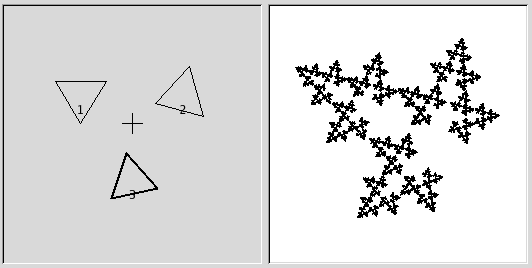
Ξεκινήστε περιστρέφοντας τα τρίγωνα 2 και 3, προσπαθώντας να τα διατηρήσετε σχεδόν στο ίδιο μέγεθος.
Για να κάνετε το φύλλο συμμετρικό, ρυθμίστε το κάτω τρίγωνο να κατευθύνεται ελαφρά προς τα αριστερά, και το δεξιό τρίγωνο να κατευθύνεται ελαφρά προς τα δεξιά.
Πατήστε για να προσθέσετε ένα συστατικό στη σύνθεση. Αυτό πρόκειται να γίνει το στέλεχος του φύλλου, έτσι πρέπει να γίνει μακρύ και λεπτό. Πατήστε και σύρτε για να τεντώσετε το νέο τρίγωνο. Μην ανησυχήσετε εάν αυτό ανακατέψει την εικόνα, απλά χρησιμοποιήστε για να ρυθμίσετε το μέγεθος του πολύ μεγάλου τριγώνου. Θα πρέπει προφανώς να μετακινήσετε επίσης και να περιστρέψετε το νέο κλαστικό για να φαίνεται πειστικό.
Σχήμα 17.343. Μάθημα βήμα 3
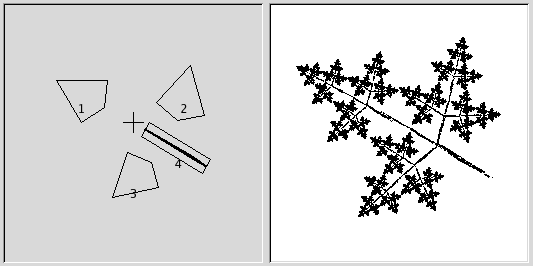
Προσθέστε ένα τέταρτο συστατικό, έπειτα τεντώστε, κλιμακώστε και μετακινήστε το όπως φαίνεται.
Πρέπει να το κάνετε ακόμα να φαίνεται περισσότερο σαν φύλλο. Αυξήστε το μέγεθος του πάνω τριγώνου, μέχρι να αποφασίσετε ότι είναι αρκετά παχύ και φυλλώδες. Ρυθμίστε όλα τα κλαστικά μέχρι να ικανοποιηθείτε με το σχήμα. Δεξί κλικ για να πάρετε το αναδυόμενο μενού και διαλέξτε . Τώρα όλα τα συστατικά επιλέγονται και μπορείτε να κλιμακώσετε και να περιστρέψετε όλο το φύλλο.
Σχήμα 17.344. Μάθημα βήμα 4
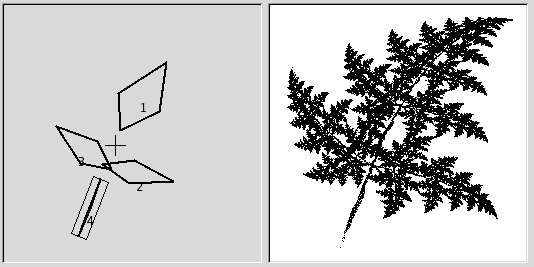
Μεγεθύνετε τι συστατικό 1, τακτοποιείστε τα άλλα συστατικά κατάλληλα, έπειτα επιλέξτε τα όλα, κλιμακώστε και περιστρέψτε.
The final step is to adjust color. Click on the tab, and choose a different color for each fractal. To do this, check and press the right color square. A color wheel appears, where you can click or select to choose a color.
Σχήμα 17.345. Μάθημα βήμα 5
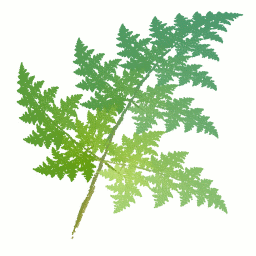
Αποδώστε το καφετί χρώμα στο συστατικό 4 και ποικίλες σκιές του πράσινου στα άλλα συστατικά.
Πατήστε εντάξει για εφαρμογή στην εικόνα και ιδού, μόλις κάνατε ένα τέλειο κλαστικό φύλλο! Τώρα που πήρατε τον αέρα, θα πρέπει απλά να πειραματιστείτε και να κάνετε τα δικά σας σχέδια. Όλες οι κλαστικές απομιμήσεις φυτού (βελανιδιές, φτέρες ή άχυρα) φτιάχνονται περισσότερο ή λιγότερο με αυτόν τον τρόπο, που είναι φύλλα γύρω από ένα στέλεχος (ή πολλά στελέχη). Απλά πρέπει να περιστρέψετε με άλλο τρόπο, τεντώστε και περιστρέψτε λίγο ή προσθέστε λίγα περισσότερα κλαστικά για να πάρετε ένα πλήρως διαφορετικό φυτό.